
La console de commande sur les systèmes Windows, malgréson mode de fonctionnement de type DOS est l'un des outils les plus puissants qui vous permettent d'effectuer de nombreuses opérations de configuration du système et de résoudre certains problèmes qui ne sont pas disponibles pour les outils Windows ordinaires, même si la plupart des actions effectuées sur le système sont dupliquées dans la console. La plupart, mais pas tous. La façon de démarrer la ligne de commande en utilisant différentes méthodes et avec différentes priorités d'accès sera discutée plus loin. Mais d'abord, voyons à quoi sert cet outil, car la prise en charge DOS sous Windows a pris fin il y a très longtemps.
Oui, en effet, la console de commande en termes deL'interface rappelle clairement obsolète et sans prise en charge DOS. Même la plupart des commandes utilisées sont empruntées à partir de là. Néanmoins, certains d'entre eux peuvent être considérés comme uniques à leur manière. Ainsi, par exemple, une vérification de disque (chkdsk avec des attributs supplémentaires), lancée précisément sur la ligne de commande, fonctionne beaucoup mieux qu'un outil système classique appelé via les propriétés d'un disque ou d'une partition. Bien que, dans l'ensemble, cela semble être la même chose, néanmoins la différence est énorme.

Il en va de même pour les outils diskpart,ce qui est indispensable dans certains cas lorsque le système refuse de démarrer complètement. Et il y a beaucoup de tels exemples. De plus, en utilisant la ligne de commande, vous pouvez réactiver le système d'exploitation lorsque aucun autre outil ne vous aide (par exemple, les outils Windows n'ont pas d'analogue pour le vérificateur de fichiers système sfc / scannow, et vous ne pouvez l'utiliser que depuis la ligne de commande). Mais voyons comment exécuter la ligne de commande pour effectuer une tâche particulière. Il convient de noter tout de suite que pour utiliser certains outils, vous devez disposer des droits d'administrateur et exécuter la console dans ce mode (cela sera discuté séparément).
Donc, le premier et le plus simple.Comme vous le savez, le "compte superutilisateur" est apparu uniquement dans Windows 7 et depuis lors, il a été présent dans toutes les modifications ultérieures. Dans la version XP, aucun privilège spécial n'est requis, par conséquent, le lancement peut être effectué par la méthode classique, qui est également utilisée dans les systèmes de rang supérieur si des droits supplémentaires ne sont pas requis pour exécuter une commande.
Auparavant, l'accès à la console pouvait être obtenudirectement à partir du menu Démarrer, où la section de programme standard a été sélectionnée. Pour accélérer l'accès, le menu Exécuter (Win + R) a été utilisé (et est toujours utilisé), dans lequel l'abréviation cmd souhaitée a été écrite.

Dans Windows 10, le menu Démarrer peut être utilisé, mais uniquement via RMB. Il y aura deux éléments dans la liste pour lancer la console: lancement normal et démarrage au nom de l'administrateur.
Au fil du temps, cette méthode d'appel de la console est passée àdeuxième plan, car Windows 7 et versions ultérieures ne fournissaient pas les droits suffisants pour exécuter certains types de commandes. Voyons comment exécuter la ligne de commande avec des droits d'administrateur dans la septième modification du système.
Для этого используется все то же меню «Выполнить» avec la même équipe. Cependant, dans certains assemblages de ce système d'exploitation, pour un lancement au nom de l'administrateur, un élément spécial était fourni dans la console d'exécution située juste en dessous du champ pour les commandes à saisir, sur lequel il fallait vérifier. Au fil du temps, les développeurs de Windows ont décidé pour une raison quelconque de s'en débarrasser, et dans les versions ci-dessus, commencer avec les droits nécessaires de cette manière est devenu impossible. Et comment exécuter la ligne de commande sur Windows 8 ou 10 avec les privilèges nécessaires? Il s'avère que certaines méthodes simples sont disponibles même pour un utilisateur disposant de droits d'accès limités aux outils système.
Dans le cas le plus simple, vous pouvez utiliser le "Task Manager" standard (taskmgr). Comment exécuter la ligne de commande en tant qu'administrateur? Élémentaire!

Dans le menu fichier, sélectionnez la création d'une nouvelle tâche,la commande cmd est entrée dans le champ du nom et le point de départ est marqué au nom de l'administrateur, situé ci-dessous (une analogie complète avec ce qui a été décrit pour Windows 7).
Voyons maintenant comment exécuter la ligne de commande à l'aide de l'explorateur habituel.

Si vous ouvrez le menu fichier, il affichera immédiatement le point de départ de la console. Il contient un menu supplémentaire, dans lequel, encore une fois, deux types de démarrage sont installés.
En utilisant le même «Explorer», vous pouvez trouverle fichier exécutable du programme lui-même (toutes les commandes standard du menu Exécuter, utilisées par défaut, correspondent aux fichiers exécutables qui se trouvent dans le répertoire System32, et les systèmes 64 bits sont également dupliqués dans le répertoire SysWOW64).
Comment exécuter la ligne de commande à partir de ces dossiers?Oui, tout comme vous ouvrez un autre fichier programme pour démarrer en tant qu'administrateur via RMB sur le fichier. En même temps, cela ne fait absolument aucune différence à partir de quel répertoire le lancement est effectué.
Enfin, voyons comment exécuter la ligne de commande à l'aide de la recherche standard. Cette méthode est particulièrement pertinente pour Windows 10.
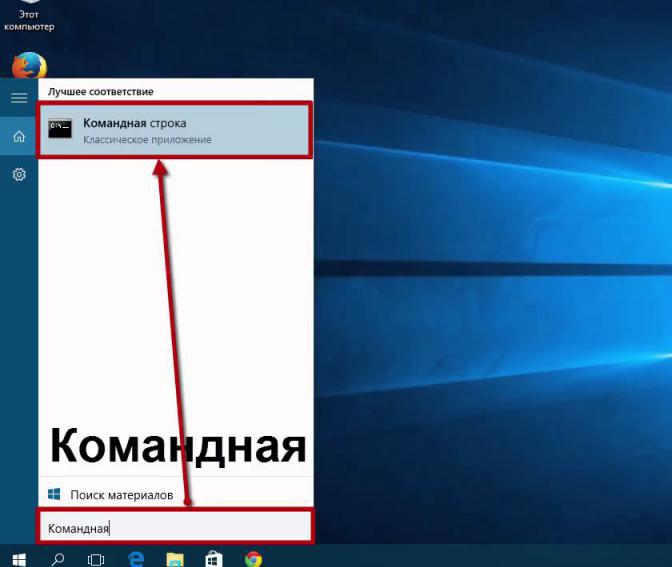
Par RMB sur le bouton "Démarrer", si en contextele menu ne contient pas de lien vers la ligne de commande, une recherche est sélectionnée et la phrase «ligne de commande» est saisie (sans guillemets). La ligne cmd apparaîtra dans les résultats de la recherche, sur laquelle, via RMB, vous devez démarrer au nom de l'administrateur.
Fondamentalement, si la ligne de commande ne démarre pasou si quelqu'un n'aime pas l'outil lui-même, vous pouvez utiliser PowerShell, qui commence à utiliser exactement les mêmes méthodes, mais a des capacités bien plus grandes que la ligne de commande habituelle. Parfois, même dans «l'Explorateur», le menu du fichier contient un lien non pas vers la ligne de commande, mais vers cet outil.


























